Notenzeilen und Tabulatur ausblenden/anzeigen
Sie können in jedem einzelnen Layout und für jeden Spieler, der mindestens ein Bundinstrument hält, ausschließlich Notenzeilen, ausschließlich Tabulatur oder beides anzeigen. Zum Beispiel können Sie im Gesamtpartitur-Layout nur Notenzeilen, im Einzelstimmen-Layout für Gitarre jedoch eine Notenzeile und eine Tabulatur anzeigen.
Wenn Tabulatur angezeigt wird, kann sie mit oder ohne rhythmische Elemente dargestellt werden.
Vorgehensweise
- Drücken Sie Strg-Taste/Befehlstaste-Umschalttaste-L, um die Layout-Optionen zu öffnen.
-
Wählen Sie in der Layouts-Liste die Layouts aus, in denen Sie Tabulaturen ausblenden/anzeigen möchten.
Standardmäßig wird das im Notenbereich geöffnete Layout ausgewählt, wenn Sie den Dialog öffnen. Sie können andere Layouts auswählen, indem Sie die Auswahl-Optionen in der Aktionsleiste verwenden, klicken und über mehrere Layouts ziehen, bei gedrückter Umschalttaste auf angrenzende Layouts klicken und bei gedrückter Strg-Taste/Befehlstaste auf einzelne Layouts klicken.
- Klicken Sie in der Kategorien-Liste auf Spieler.
-
Wählen Sie im Bereich Instrumente mit Bünden eine der folgenden Optionen für jeden Spieler in Ihrem Projekt aus, der ein Instrument mit Bünden hält:
-
Um nur Notenzeilen anzuzeigen und Tabulatur auszublenden, wählen Sie Nur Notation.
-
Um sowohl Notenzeilen als auch Tabulatur anzuzeigen, wählen Sie Notation und Tabulatur.
-
Um nur Tabulatur anzuzeigen und Notenzeilen auszublenden, wählen Sie Nur Tabulatur.
-
- Optional: Wenn Sie Notation und Tabulatur oder Nur Tabulatur ausgewählt haben, aktivieren/deaktivieren Sie Rhythmische Elemente in Tabulatur anzeigen.
- Klicken Sie auf Anwenden und dann auf Schließen.
Ergebnis
Notenzeilen und Tabulatur werden für die entsprechenden Spieler in den ausgewählten Layouts ausgeblendet/angezeigt.
Wenn Tabulatur angezeigt wird, erscheint sie mit rhythmischen Elementen, wenn Rhythmische Elemente in Tabulatur anzeigen aktiviert ist, und ohne rhythmische Elemente, wenn die Option deaktiviert ist.
Beispiel
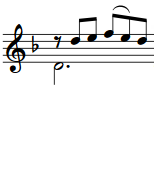
|
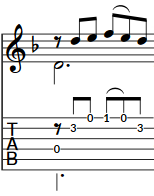
|
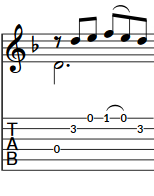
|
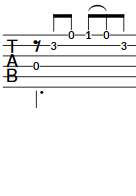
|
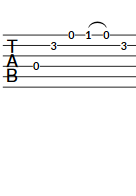
|